Un histograma es un tipo de gráfico que puede generar a partir de datos en Excel. Facilita resumir la frecuencia de valores particulares en su conjunto de datos. Excel simplifica la creación de un histograma, ¡asumiendo que un histograma es realmente lo que necesita!
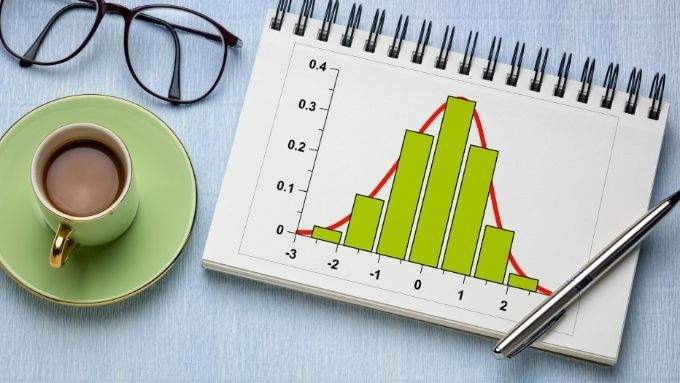
¿Qué es un histograma?
Un histograma es un tipo de gráfico que usa barras verticales para resumir rangos de datos. Si bien puede parecer un gráfico de barras, existen diferencias significativas. Los gráficos de barras muestran las diferencias entre las variables, mientras que los histogramas se usan generalmente para mostrar las diferencias entre las variables en términos de otra variable.
Para ilustrar, se puede usar un histograma para mostrarnos qué tan comunes son los rangos de puntajes de CI . Cada barra representa un "contenedor" o rango de puntuaciones. Entonces, algo como 0-10,11-20, etc.
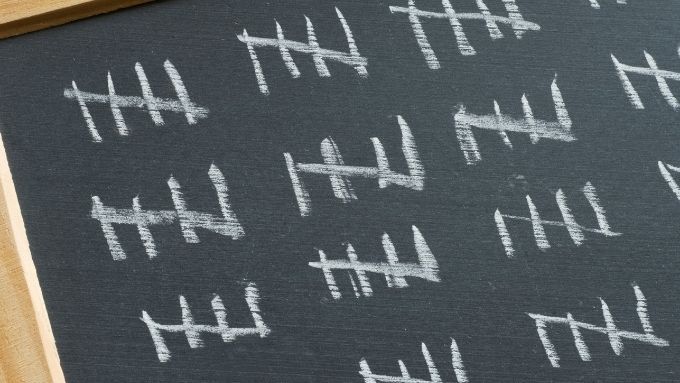
El eje Y vertical nos muestra cuántas medidas de esa variable caen dentro de cada intervalo de intervalo. Entonces, si 100 personas escriben una prueba de coeficiente intelectual, cada persona cuya puntuación se encuentre dentro de un contenedor en particular se cuenta para el puntaje de frecuencia de ese contenedor.
Con un gráfico de barras, es posible que desee comparar algo como promedio Puntuaciones de CI entre países. En este caso, cada barra podría representar un país y el eje Y vertical representaría el coeficiente intelectual promedio de ese país.
¿Cuándo debería usar un histograma?
Los HIstogramas son una visualización de distribución de frecuencia. Puede ayudarlo a ver, de un vistazo, qué tipo de distribución tienen sus datos. Por ejemplo, la "Distribución normal" tiene el distintivo aspecto de curva de campana. Una distribución bimodal tendrá dos protuberancias. También puede ver si las frecuencias de puntuación están sesgadas de una forma u otra.
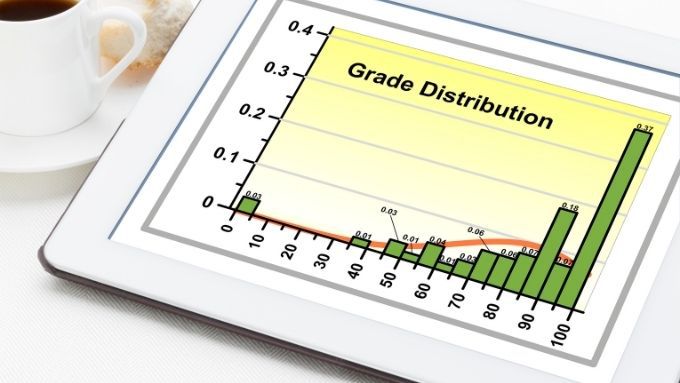
Por supuesto, si realmente desea determinar si su distribución de frecuencia es normal o no, debe ejecutar una prueba de normalidad en Excel en sus datos. Sin embargo, esas pruebas todavía usan histogramas como base y crear y observar un histograma es un primer paso crucial para mostrarle aproximadamente con qué tipo de distribución puede estar lidiando.
Lo que necesita para hacer un histograma
Para hacer un histograma, necesita algunas cosas:
El primer requisito es bastante sencillo. Por ejemplo, si tiene los pesos de un grupo de personas, tendría cada peso medido registrado en su conjunto de datos. Tenga cuidado de no mezclar los datos de los grupos que no desea medir juntos en un histograma. Por ejemplo, si solo desea ver la distribución de peso de un determinado grupo de edad o género, solo debe incluir datos para ese grupo.
Si desea comparar las distribuciones de frecuencia entre dos grupos en una variable única, necesitaría varios histogramas. Uno para cada grupo de población.
Todo sobre los contenedores

El siguiente requisito es el más complicado. Debe decidir los "contenedores" en los que se ordenarán sus recuentos de frecuencia. El problema es que estos pueden ser arbitrarios. Si va a observar la frecuencia de las puntuaciones entre 0 y 100, podría tener 100 contenedores, uno para cada puntuación posible. Sin embargo, eso significa 100 barras en su histograma.
Esa es una distribución muy detallada, pero probablemente no sea tan útil. En el caso de los puntajes de las pruebas, tiene suerte porque ya hay "contenedores" en forma de símbolos de calificación. Para que pueda organizar sus contenedores para que coincidan con ellos. Sin embargo, para otros tipos de datos, debe inventar los rangos de intervalos.
Dedique un tiempo a considerar cómo le gustaría dividir las puntuaciones en intervalos y si el histograma dibujará la imagen que está buscando si usted decide un "ancho de bandeja" en particular.
También puede optar por dejarlo en una función automática en Excel, donde intentará decidir el ancho del contenedor que mejor se adapte a sus datos. En Excel, también puede especificar el número de contenedores, que incluye los llamados contenedores de desbordamiento y subdesbordamiento opcionales. Estos capturan todas las puntuaciones por encima y por debajo de un valor especificado.
Creación de un histograma en Excel: paso a paso
La creación de un histograma solo requiere unos pocos clics. Estamos usando la última versión de Microsoft 365 aquí, pero cualquier versión de Office a partir de 2016 funcionará de la misma manera.
Cree el histograma
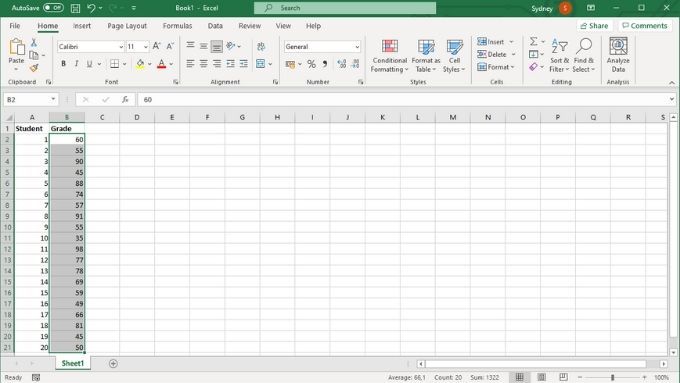
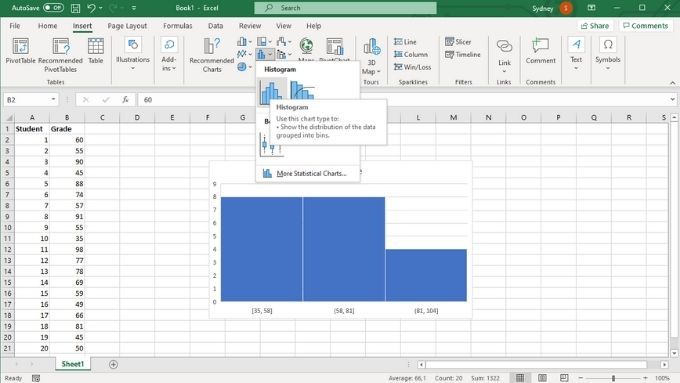
Personalizar el eje horizontal
Ahora su histograma está en la hoja, pero probablemente no se vea como usted desea. A continuación, vamos a personalizar el eje horizontal:
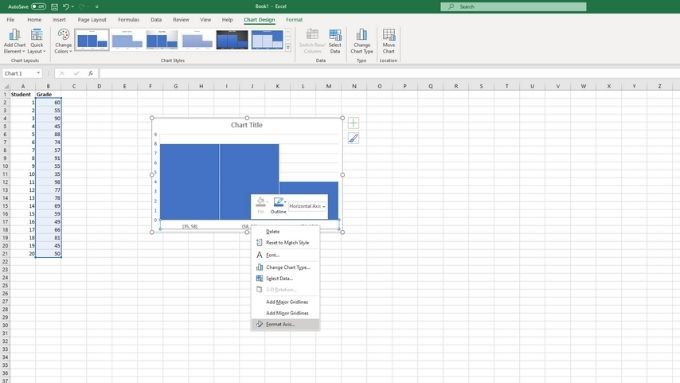
El panel del eje de formato ahora estará abierto. Hay una serie de opciones importantes aquí que puede utilizar para ajustar su histograma de modo que se vea exactamente como lo necesita.
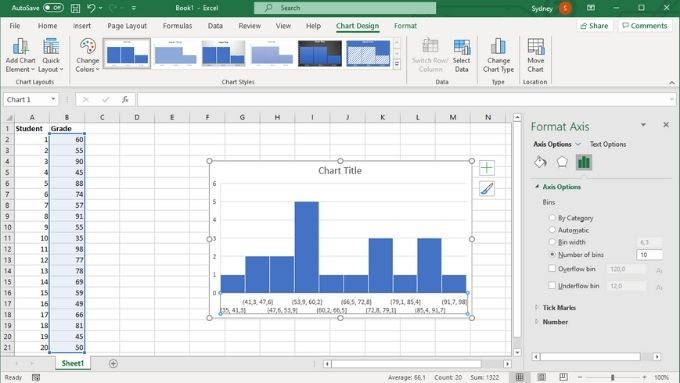
En Opciones de eje, puede personalizar los contenedores que discutimos anteriormente. Las dos configuraciones más importantes aquí son el ancho del contenedory el número de contenedores. Estas opciones son mutuamente excluyentes. Si especifica un ancho de contenedor en números, el número de contenedores cambiará automáticamente y viceversa. También puede elegir activar contenedores de desbordamiento y subdesbordamiento aquí.
De histeriagrama a histograma
Con suerte, ahora puede hacer un histograma fácilmente, pero si necesita revisar conceptos básicos de Excel, intente leer Tutorial básico de Microsoft Excel: aprender a usar Excel